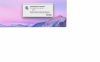C
Coliban
Aktives Mitglied
Thread Starter
- Dabei seit
- 17.12.2008
- Beiträge
- 1.064
- Reaktionspunkte
- 37
Hallo,
von irgendwann auf heute hab ich auf einmal Probleme mit meinem E-mail Account. Ich kann von meinen Geräten iPad und iPhone auf meine Emails bei meinem Apple Account zugreifen. Möchte ich dies jedoch von meinem MBA (aktuelle Version) machen, dann ist in der Email-Oberfläche der Apple Account (@me.com) offline, da ist so eine kleine Welle zu sehen. Ticke ich das nun an, erzählt mir Apple, dass anscheinend ein Problem mit meinem E-Mail Account besteht "Dieser Mac kann nicht mit iCloud verbunden werden, da ein Problem mit „xxx@mail.com“ (dies ist meine Apple ID weil Apple, als es noch kein me.com gab, eine Email Adresse als ID verlangte) vorliegt. Dort kann ich mich nun einloggen, aber man weiss überhaupt nicht, was man dort konfigurieren soll um dieses Email Problem zu beheben.
Weiss da jemand was zufällig drüber?
Mit freundlichen Grüßen
von irgendwann auf heute hab ich auf einmal Probleme mit meinem E-mail Account. Ich kann von meinen Geräten iPad und iPhone auf meine Emails bei meinem Apple Account zugreifen. Möchte ich dies jedoch von meinem MBA (aktuelle Version) machen, dann ist in der Email-Oberfläche der Apple Account (@me.com) offline, da ist so eine kleine Welle zu sehen. Ticke ich das nun an, erzählt mir Apple, dass anscheinend ein Problem mit meinem E-Mail Account besteht "Dieser Mac kann nicht mit iCloud verbunden werden, da ein Problem mit „xxx@mail.com“ (dies ist meine Apple ID weil Apple, als es noch kein me.com gab, eine Email Adresse als ID verlangte) vorliegt. Dort kann ich mich nun einloggen, aber man weiss überhaupt nicht, was man dort konfigurieren soll um dieses Email Problem zu beheben.
Weiss da jemand was zufällig drüber?
Mit freundlichen Grüßen